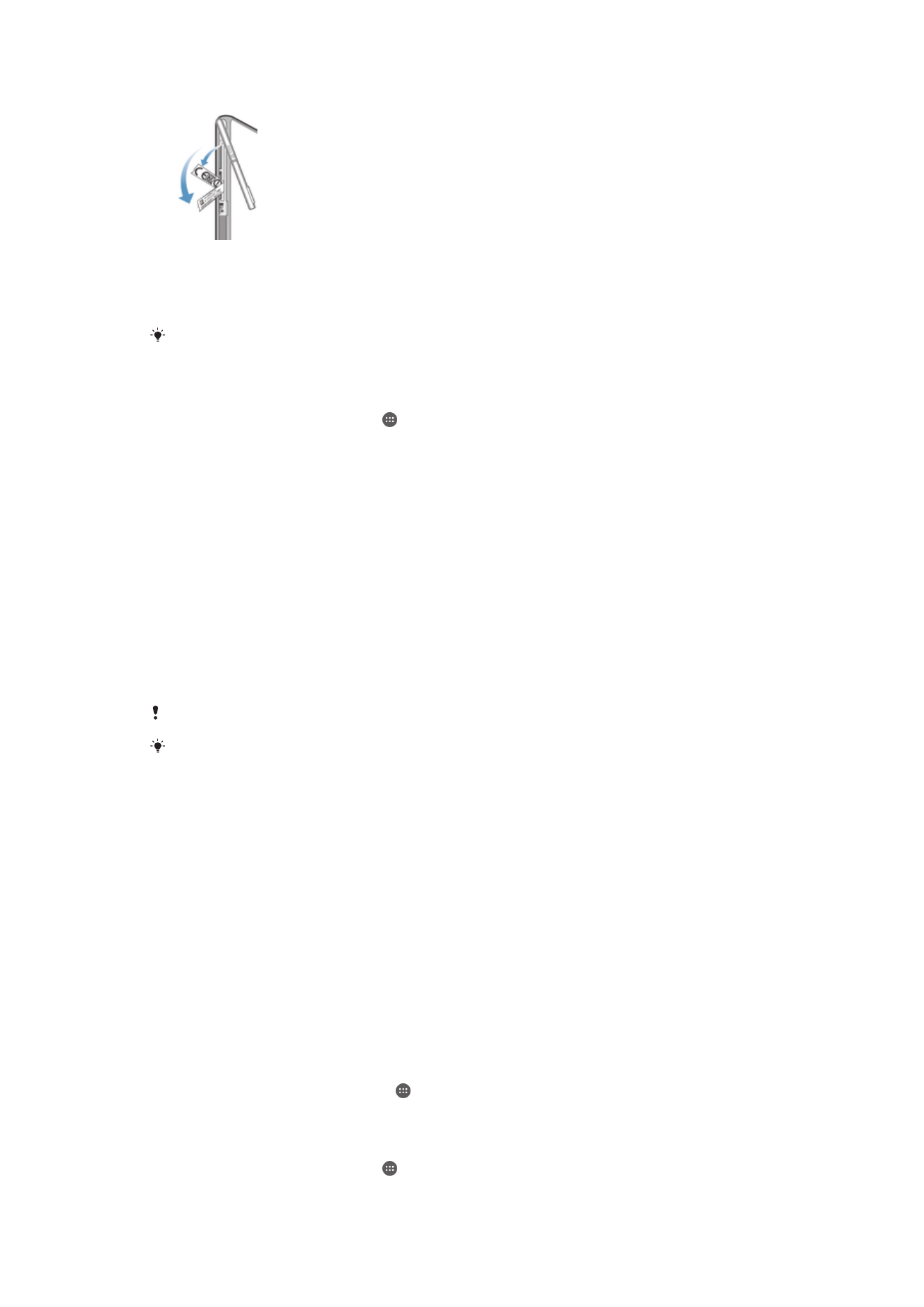
Меморија и складирање
Вашиот уред има различни типови опции за меморија и складирање.
•
Внатрешната меморија има околу 4.9 GB и се користи за зачувување преземена и пренесена
содржина заедно со личните поставки и податоци. Некои примери за податоци складирани во
внатрешната меморија се аларм, поставки за јачина на звукот и за јазик, е-пошта, обележувачи,
настани од календарот, фотографии, видеа и музика.
•
Може да користите и подвижна мемориска картичка со капацитет до 32 GB за да добиете повеќе
простор за складирање. Медиумските датотеки и некои апликации (со нивните податоци) може да
се преместат во овој тип меморија за да се ослободи внатрешната меморија. Некои апликации, на
пример Камера, може да зачувуваат податоци директно во мемориската картичка.
•
Динамичната меморија (RAM) има околу 1 GB и не може да се користи за складирање. RAM се
користи за управување со апликациите што се извршуваат и со оперативниот систем.
Можеби ќе треба одделно да купите мемориска картичка.
Прочитајте повеќе за користењето меморија во уредите Android со преземање на белата
книга за вашиот уред на www.sonymobile.com/support.
Подобрување на перформансите на меморијата
Меморијата на уредот се полни како резултат на нормалната употреба. Доколку уредот е бавен
или апликациите ненадејно се исклучуваат, обидете се со следново:
•
Секогаш имајте достапни повеќе од 100 MB слободна внатрешна меморија и повеќе од 100 MB
слободен RAM.
•
Затворете ги апликациите што работат, а не ги користите.
•
Избришете ја кеш меморијата за сите апликации.
•
Деинсталирајте ги преземените апликации што не ги користите.
•
Преместете ги апликациите во мемориската картичка доколку внатрешната меморија е полна.
•
Пренесете фотографии, видеа и музика од внатрешната меморија во мемориската картичка.
•
Доколку уредот не може да ја прочита содржината од мемориската картичка, можеби треба да ја
форматирате. Имајте предвид дека целата содржина од картичката ќе се избрише при нејзиното
форматирање.
Приказ на статусот на меморијата
1
Од својот Почетен екран, допрете ја .
2
Најдете и допрете Поставки > Зачувување.
Прегледување на количината слободен и користен RAM
1
Од својот Почетен екран, допрете .
2
Најдете и допрете Поставки > Апликации > Вклучени.
129
Ова е Интернет верзија на ова издание. © Испечатете го само за приватна употреба.
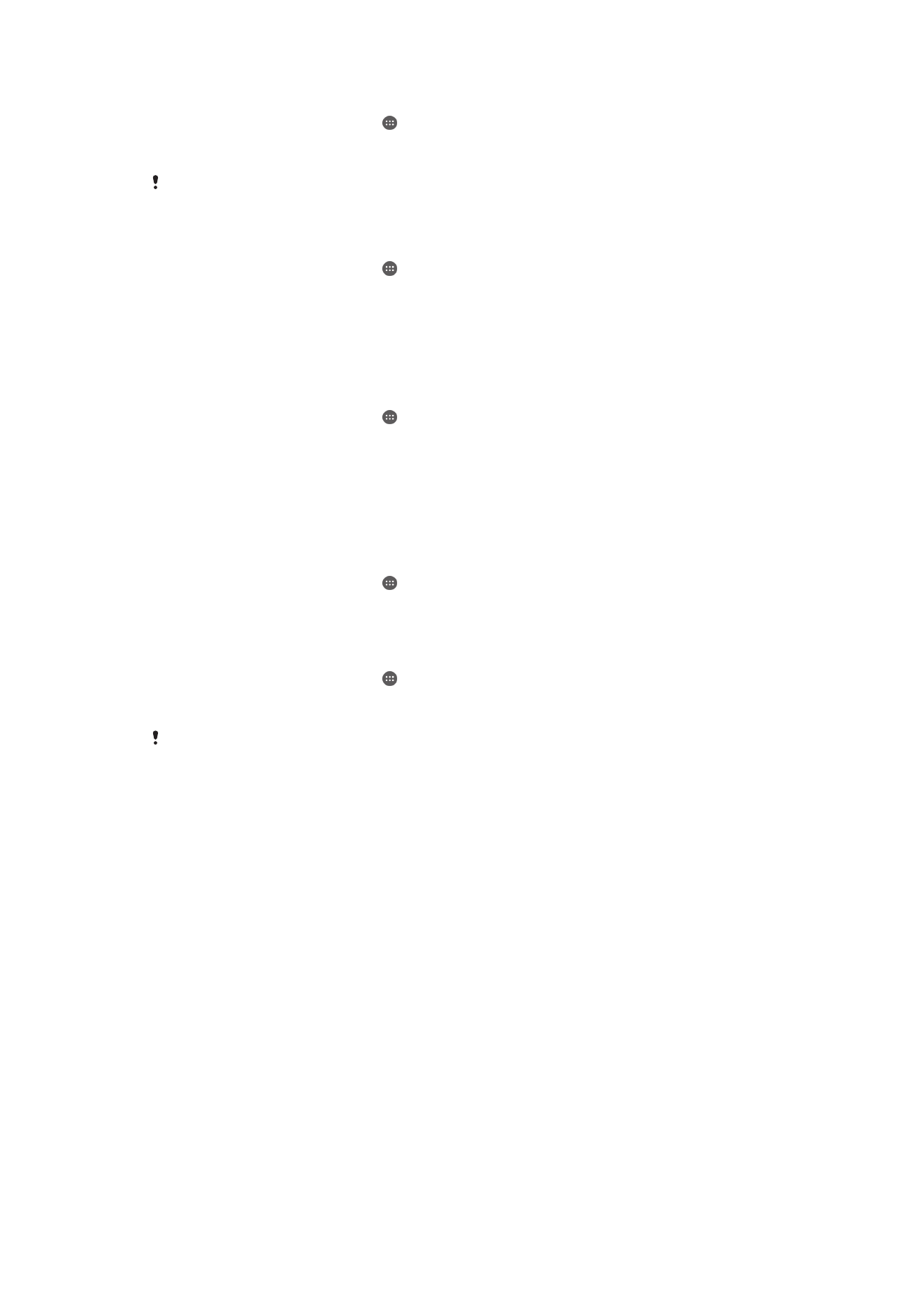
Бришење на кеш меморијата за сите апликации
1
Од својот Почетен екран, допрете .
2
Пронајдете и допрете Поставки > Зачувување.
3
Допрете Кеширани податоци > ОК.
Кога ќе ја избришете кеш меморијата, нема да изгубите важни информации или поставки.
Пренесување медиумски датотеки во мемориската картичка
1
Проверете дали имате мемориска картичка во телефонот.
2
Од својот Почетен екран, допрете .
3
Најдете и допрете Поставки > Зачувување > Пренос на податоци на SD-
карт..
4
Обележете ги типовите датотеки што сакате да ги пренесете во мемориската картичка.
5
Допрете Пренос.
Преместување апликации на мемориската картичка
1
Проверете дали имате мемориска картичка во телефонот.
2
Од својот Почетен екран, допрете .
3
Најдете и допрете Поставки > Апликации.
4
Поминете со прстот до картичката На SD-карт.. Ќе се појави листа со апликациите што
може да ги преместите.
5
Одберете ја апликацијата што сакате да ја преместите, па допрете ПРЕМЕСТИ ВО SD-
КАРТИЧКАТА. Откако апликацијата ќе се премести, покрај неа ќе се појави обележано
поле за избирање.
Прекин на работата на апликациите и услугите
1
Од својот Почетен екран, допрете .
2
Најдете и допрете Поставки > Апликации > Вклучени.
3
Одберете апликација или услуга, потоа допрете ПРЕКИНИ.
Форматирање на мемориската картичка
1
Од својот Почетен екран, допрете .
2
Најдете и допрете Поставки > Зачувување > Избриши ја SD-картичката.
3
За потврда, допрете Избриши ја SD-картичката > Избриши сѐ.
Целата содржина од мемориската картичка ќе се избрише при нејзиното форматирање.
Направете резервна копија од сите податоци што сакате да ги зачувате пред
форматирањето на мемориската картичка. За да направите резервна копија од
содржината, може да ја копирате во компјутер. За повеќе информации, видете
Управување со датотеките со помош на компјутер на страницата 130.